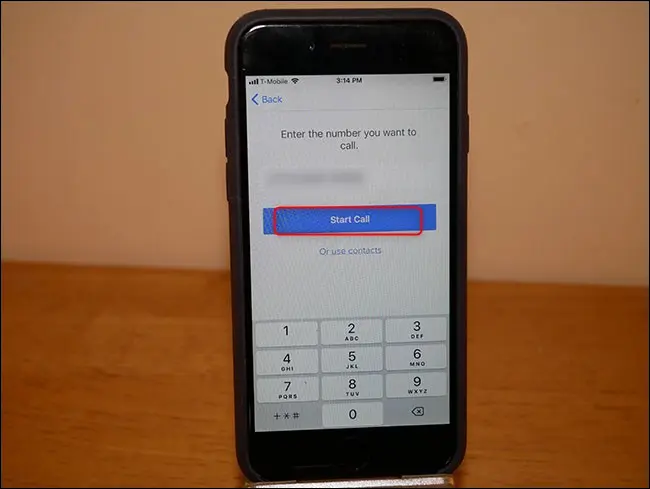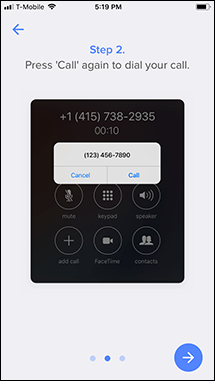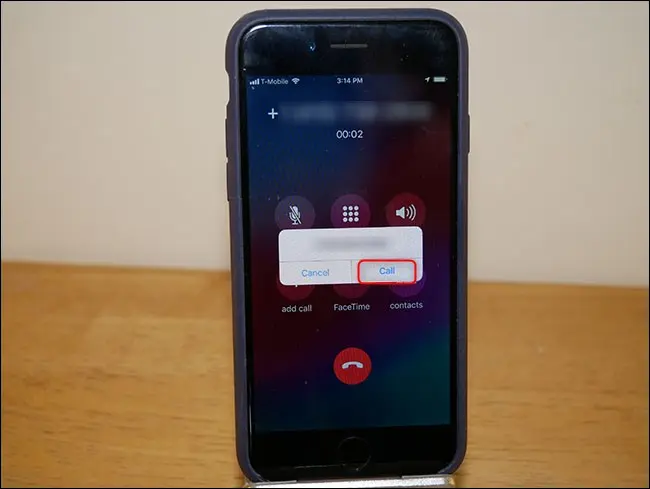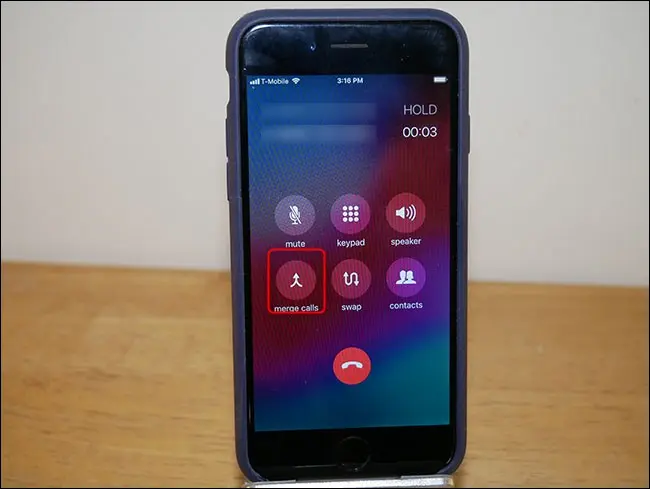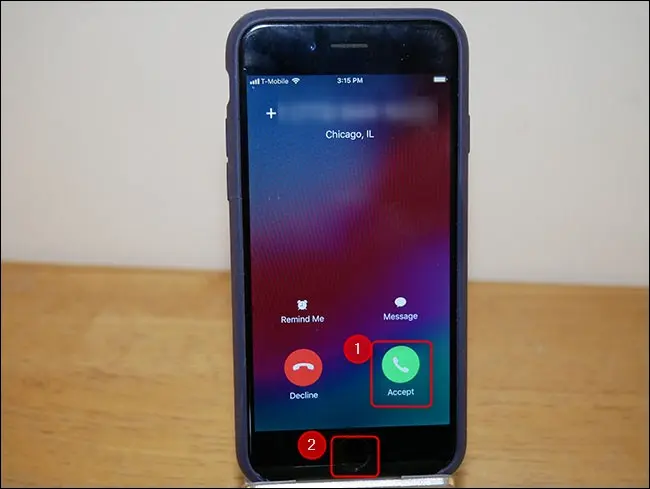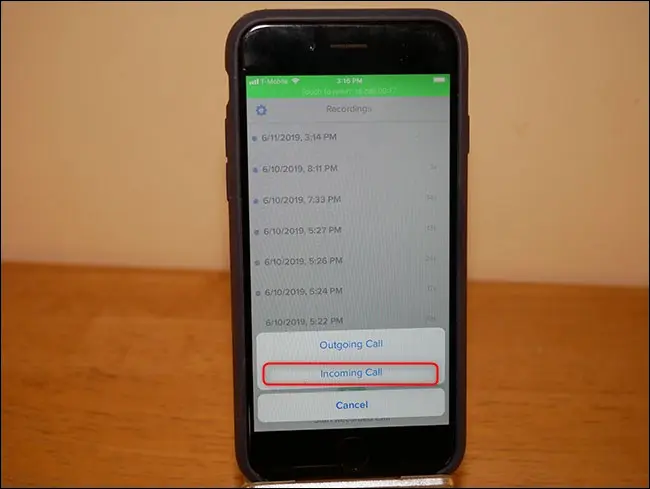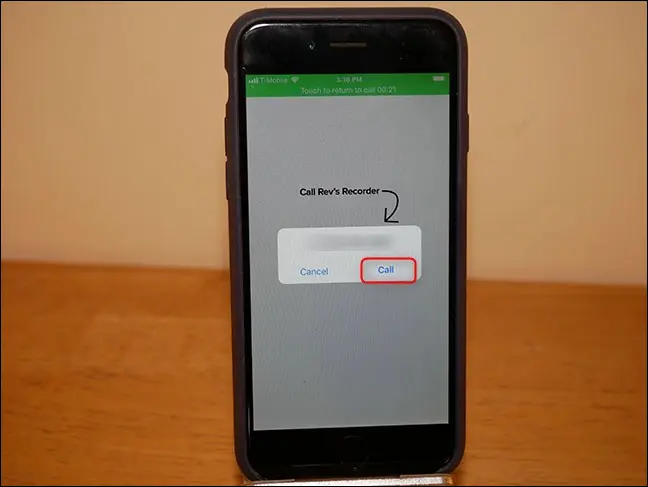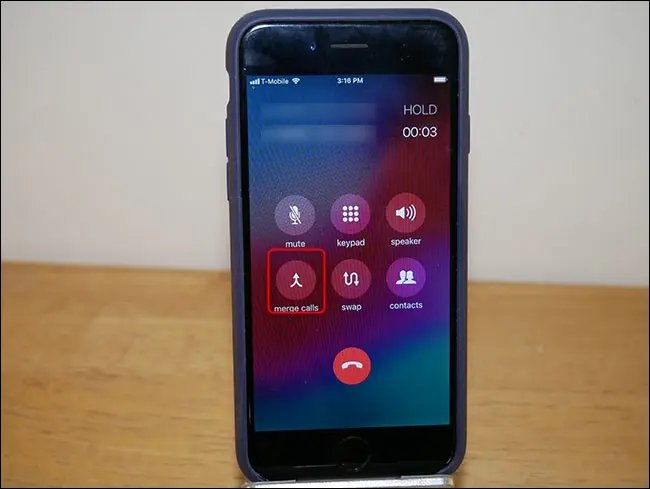သင့် iPhone တွင် ဖုန်းခေါ်ဆိုမှုကို မှတ်တမ်းတင်နည်း
Apple သည် ၎င်း၏ပလက်ဖောင်းပေါ်တွင် မည်သည့်အက်ပ်များကို လုပ်ဆောင်ခွင့်ရှိသည်နှင့် ပတ်သက်လာလျှင် အလွန်တင်းကျပ်ပြီး ဖုန်းခေါ်ဆိုမှု အသံဖမ်းခြင်းကိုလည်း တင်းကျပ်ထားသည်။ ဒါပေမယ့် ဟက်ကာအနည်းငယ်နဲ့ သင့် iPhone မှ ဖုန်းခေါ်ဆိုမှုကို မှတ်တမ်းတင်နိုင်ပါတယ်။ ဒါကတော့ ဘယ်လိုလဲ။
ပထမဦးစွာ ဒေသန္တရဥပဒေများကို လေ့လာပါ။
၎င်းကို မည်သို့လုပ်ဆောင်ရမည်ကို ကျွန်ုပ်တို့မလေ့လာမီ၊ ဖုန်းခေါ်ဆိုမှုကို အသံသွင်းခြင်းသည် တရားဥပဒေရှိမရှိ နားလည်ရန် အရေးကြီးပါသည်။ အလွန်တိုတောင်းသောဗားရှင်းမှာ သင်သည် ခေါ်ဆိုမှုတွင် တက်ကြွစွာပါဝင်သူတစ်ဦးဖြစ်ပါက ၎င်းသည် တရားဝင်ဖြစ်ရန် အခွင့်အရေးကောင်းရှိသည်။ မဟုတ်ရင် တရားမ၀င်တာ သေချာပါတယ်။ အနည်းငယ်ပိုရှည်သည့်ဗားရှင်းမှာ ပြည်နယ်နှင့် ဖက်ဒရယ်ဥပဒေများသည် ခေါင်းစဉ်အမျိုးမျိုးဖြင့် အကျုံးဝင်သည်။ ရေတွေ ရွှံ့တွေ ပိုကျလာစေဖို့ ဒီဥပဒေတွေကလည်း နိုင်ငံအလိုက် ကွဲပြားပါတယ်။ ရှိပါတယ် Wikipedia တွင် အတော်လေးပြည့်စုံသောစာရင်း Wikipedia ရှိ အရာအားလုံးကဲ့သို့ပင် သင့်ဒေသဆိုင်ရာ ဥပဒေများအတွက် ဒုတိယအရင်းအမြစ်ကို ရှာပါ။ အောက်မှာပြောမယ့် Rev ကုမ္ပဏီလည်းရှိပါတယ်။ ဘလော့ဂ်ပို့စ် အရမ်းကောင်းတယ်။
၎င်းသည် တစ်ပါတီနှင့် နှစ်ပါတီ (အမည်လွဲမှားခြင်း) ဟူ၍ နှစ်မျိုးအထိ အကျုံးဝင်သည်။ တစ်ပါတီတည်းခွင့်ပြုချက်ဆိုသည်မှာ သင်ခေါ်ဆိုနေသရွေ့ ခေါ်ဆိုမှုတစ်ခုကို မှတ်တမ်းတင်နိုင်သည်ဟု ဆိုလိုသည်။ အမေရိကန်ပြည်နယ်နှင့် ဖက်ဒရယ်ဥပဒေအများစုနှင့် အခြားနိုင်ငံအများစုသည် တစ်ပါတီသဘောတူချက် လိုအပ်သည်။ နှစ်လမ်းသဘောဆန္ဒ ဆိုသည်မှာ ခေါ်ဆိုသူတိုင်းသည် နှစ်ယောက်၊ သုံးယောက် သို့မဟုတ် ထို့ထက်ပိုသော လူများဖြစ်စေ မှတ်တမ်းတင်ရန် သဘောတူရပါမည်။ အပြန်အလှန်သဘောတူချက်လိုအပ်သော အမေရိကန်ပြည်နယ်များစွာနှင့် အချို့သောနိုင်ငံများလည်း ရှိပါသည်။ တဖန် - သင်၏ဒေသခံဥပဒေများကိုလေ့လာပါ။
ဥပဒေအား မလိုက်နာပါက ပြစ်ဒဏ်သည် ကွဲပြားပြီး အရပ်ဘက်မှ ရာဇ၀တ်မှုအထိ အမျိုးမျိုးရှိသည်။ သံသယရှိပါက ဖုန်းခေါ်ဆိုမှုအစတွင် မှတ်တမ်းတင်ထားကြောင်း ရှင်းရှင်းလင်းလင်းဖော်ပြပြီး အားလုံးအဆင်ပြေကြောင်း အတည်ပြုရန် တောင်းဆိုပါ။
အခု ငါတို့တရားဝင်ဖြစ်သွားတော့ အဲဒါကို စလိုက်ရအောင်။ iPhone တွင် ဖုန်းခေါ်ဆိုမှုကို မှတ်တမ်းတင်ရန် သင်သုံးနိုင်သော နည်းလမ်းနှစ်ခုရှိသည်- ဟာ့ဒ်ဝဲ သို့မဟုတ် ဆော့ဖ်ဝဲလ်။ အရိုးရှင်းဆုံးမှ အရှုပ်ထွေးဆုံးအထိ အောက်ပါတစ်ခုစီအတွက် ရွေးချယ်စရာများကို အကြမ်းဖျင်းဖော်ပြပါမည်။
အရိုးရှင်းဆုံးရွေးချယ်မှု- အသံချဲ့စက်နှင့် အသံဖမ်းစက်
စက်ပစ္စည်းခေါ်ဆိုမှုများကို အသံသွင်းခြင်းသည် စပီကာဖုန်းတွင် ခေါ်ဆိုခြင်းနှင့် သင့်ဖုန်းဘေးရှိ ဒစ်ဂျစ်တယ်အသံဖမ်းစက်ကို သတ်မှတ်ခြင်းကဲ့သို့ ရိုးရှင်းနိုင်ပါသည်။ စီးရီးရှည် Sony Voice Recorder ICD-PX Amazon တွင် 60 ဒေါ်လာဖြင့် အဆင့်သတ်မှတ်ထားသော ရွေးချယ်မှုတစ်ခု။ ၎င်းတွင် built-in bbUSB ပလပ်တစ်ခု၊ MicroSD ချဲ့ထွင်ခြင်းနှင့် တစ်စုံတစ်ဦးကို မျက်နှာချင်းဆိုင်မှတ်တမ်းတင်လိုပါက lavaliere မိုက်ခရိုဖုန်း ပါဝင်ပါသည်။
ဒါပေမယ့် ဒီနည်းလမ်းက ဘယ်အသံဖမ်းစက်နဲ့မဆို အဆင်ပြေပါတယ်။ အသံဖမ်းရန် လက်မောင်းကို တပ်ဆင်ပါ၊ သင့်ဖုန်းကို စပီကာဖုန်းပေါ်တွင် ထားကာ အသံဖမ်းပါ။ အသံသွင်းခြင်းကို သင်ဘယ်တော့မှ ထုတ်လွှင့်ရန် အစီအစဉ်မရှိကြောင်းနှင့် ၎င်းသည် ကိုယ်ရေးကိုယ်တာမှတ်စုများအတွက်သာဖြစ်ပါက၊ ဤရွေးချယ်မှုသည် သင့်အတွက် ဖြစ်နိုင်သည်။ ပိုကောင်းတဲ့ အရည်အသွေးကို လိုအပ်ရင်၊ အရာတွေက နည်းနည်း ပိုရှုပ်ထွေးပါတယ်။
ဆော့ဖ်ဝဲရွေးချယ်မှု- Rev Call Recorder ဖြင့် ခေါ်ဆိုမှုတစ်ခုကို မှတ်တမ်းတင်ပါ။
Apple သည် သင့်စက်ပေါ်ရှိ ဖုန်းခေါ်ဆိုမှုကို အသံသွင်းရန် အက်ပ်များကို ခွင့်မပြုပါ။ သို့သော်၊ သုံးနည်းချက်ဖြင့် ချတ်ကို မှတ်တမ်းတင်နိုင်စေမည့် သင်ရရှိနိုင်သော အချို့အက်ပ်များရှိပါသည်။ ခေါ်ဆိုမှုကို မှတ်တမ်းတင်ထားသည့် ကုမ္ပဏီ၏ဆာဗာများမှတစ်ဆင့် ခေါ်ဆိုခြင်းဖြစ်သည်။ အသံဖမ်းစက်တွင် မှတ်တမ်းတင်ထားသော ဖုန်းခေါ်ဆိုမှုထက် ပိုမိုတိကျသော အရာတစ်ခု လိုအပ်သော်လည်း အထူးပြု အသံဖမ်း hardware တွင် မမြှုပ်နှံလိုပါက ရိုးရှင်းသော ဖြေရှင်းချက်ဖြစ်သည်။
ခေါ်ဆိုမှုမှတ်တမ်း ၎င်းသည် အဆင့်သတ်မှတ်ထားသော ခေါ်ဆိုမှုမှတ်တမ်းတင်ခြင်းဝန်ဆောင်မှုတစ်ခု (ကြယ် 4.4 ပွင့်နှင့် စာရေးချိန်တွင် သုံးသပ်ချက်ပေါင်း 2000 နီးပါး) ဖြစ်သည်။ ၎င်းသည် အခမဲ့လည်းဖြစ်သည်၊ သို့သော် စာရေးမှတ်တမ်းရယူရန် ရွေးချယ်နိုင်သောဝန်ဆောင်မှုအတွက် သင်ပေးချေနိုင်သည်။
လုပ်ငန်းစဉ်မစခင် ကုမ္ပဏီအကြောင်းပြောကြရအောင် - ကိုယ်ရေးကိုယ်တာနှင့် လုံခြုံရေးအကြောင်းပြောရန် Rev သို့ ဆက်သွယ်ခဲ့သည်။ ခေါ်ဆိုမှုမှတ်တမ်းများကို သင်မဖျက်မချင်း ၎င်းတို့ကို အကန့်အသတ်မရှိ သိမ်းဆည်းထားသည်။ ၎င်းတို့ကို Rev ၏ဆာဗာများတွင် ကုဒ်ကုဒ်ဖြင့် သိမ်းဆည်းထားပြီး ၎င်းတို့သည် ဒေတာပေါက်ကြားမှု (#KnockOnWood) တွင် မပါဝင်ပါ။ ရှာဖွေတဲ့အခါ سياسةالخصوصية ၎င်းတို့၏ကိုယ်ပိုင်အနည်းငယ်၊ ကုမ္ပဏီ၏သင်၏အသံသွင်းအသုံးပြုမှုအများစုသည်၎င်းတို့၏ဘာသာပြန်ခြင်းဝန်ဆောင်မှုကိုလှည့်ပတ်နေသည်ဟုကျွန်ုပ်တို့မြင်သည်။
ဥပဒေများလိုက်နာမှု၊ လုပ်ငန်းလွှဲပြောင်းမှုများနှင့် အခြားပြဋ္ဌာန်းချက်များ ရှိပါသည်။ နည်းပညာအရ၊ ဖုန်းခေါ်ဆိုမှုမှတ်တမ်းများကို အလွတ်သတင်းထောက်များက ပြန်လည်သုံးသပ်ထားသောကြောင့် ၎င်းတို့ကို "တတိယပါတီများ" ဟု သတ်မှတ်ကြသော်လည်း ယင်း၏ အတိုင်းအတာဖြစ်သည်။ အတိုချုပ်အားဖြင့်၊ သင်သည် သင့်ဒေတာဖြင့် အခြားဝန်ဆောင်မှုများကဲ့သို့ Rev ကို သင့်အသံသွင်းမှုများကို ယုံကြည်နိုင်သည်။ ၎င်းသည် သင့်အား စိတ်မသက်မသာဖြစ်စေပါက အထက်နှင့်အောက် ဟာ့ဒ်ဝဲရွေးချယ်မှုများသည် သင့်အတွက် ပိုကောင်းသော ရွေးချယ်မှုတစ်ခုဖြစ်သည်။
Rev ဖြင့် အထွက်ခေါ်ဆိုမှုတစ်ခုကို မည်သို့မှတ်တမ်းတင်ရမည်နည်း။
အထွက်ခေါ်ဆိုမှုတစ်ခုကို မှတ်တမ်းတင်ရန်အတွက် Rev ကို စတင်ပါ။ မီ ခေါ်ဆိုမှုစတင်သည်။ Start Recorded Call > Outgoing Call ကိုနှိပ်ပါ။
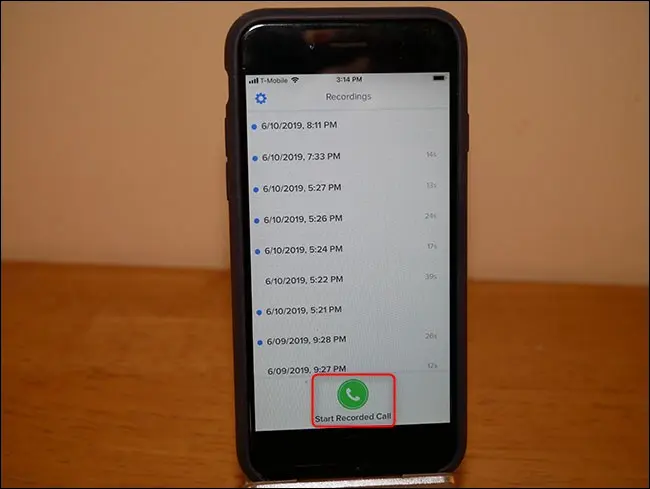
သင်ခေါ်ဆိုလိုသော ဖုန်းနံပါတ်ကို ရိုက်ထည့်ပါ (သို့မဟုတ် သင့်အဆက်အသွယ်များမှ ရွေးချယ်ပါ)။ “Start Connecting” ကိုနှိပ်ပါ။
၎င်းကို သင်ပထမဆုံးအကြိမ်ပြုလုပ်သောအခါတွင် အထွက်ခေါ်ဆိုမှုတစ်ခုအား အသံသွင်းခြင်းလုပ်ငန်းစဉ်တစ်လျှောက် သင့်အား လမ်းညွှန်ပေးသည့် အတိုချုံးသင်ခန်းစာကို ပြသထားသည်။ သင်ခန်းစာကိုကြည့်ရှုရန် ညာဘက်အောက်ထောင့်ရှိ မြှားခလုတ်ကိုနှိပ်ပါ၊ ထို့နောက် OK ကိုနှိပ်ပါ။ "Start" ခလုတ်။
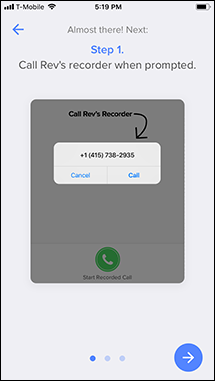
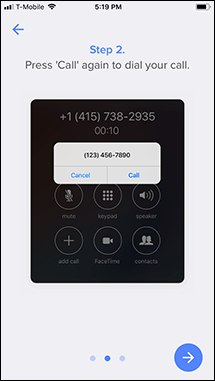
Rev. Registry ဖုန်းနံပါတ်ကို ခေါ်ရန် Call ကိုနှိပ်ပါ။ ဤခေါ်ဆိုမှုကို စတင်ပြီးနောက်၊ လက်ခံသူ၏ဖုန်းနံပါတ်ကို ခေါ်ရန် အက်ပ်က သင့်အား တောင်းဆိုပါသည်။
ခေါ်ဆိုမှုနှစ်ခုလုံးကို ချိတ်ဆက်ထားသောအခါ၊ ပေါင်းစည်းခေါ်ဆိုမှုများကို နှိပ်ပါ။
ဖုန်းခေါ်ဆိုမှုများကို ပေါင်းစည်းရန် သင့်ထံသို့ သတိပေးချက်တစ်ခု ပေးပို့ပါသည်။ ထိုအချိန်မှစ၍၊ ခေါ်ဆိုမှုကို Rev. ၏ဆာဗာများတွင် မှတ်တမ်းတင်သိမ်းဆည်းထားသည်။
အဝင်ခေါ်ဆိုမှုကို မှတ်တမ်းတင်နည်း
အဝင်ခေါ်ဆိုမှုကို အသံသွင်းခြင်းသည် အနည်းငယ်လွယ်ကူသည်။ ဦးစွာ၊ ပုံမှန်အတိုင်း ခေါ်ဆိုမှုကို လက်ခံပါ၊ ထို့နောက် ပင်မစခရင်သို့ ပြန်သွားရန် သင့်ဖုန်း၏ ပင်မခလုတ်ကို နှိပ်ပါ။
Rev Call Recorder အက်ပ်ကိုဖွင့်ပါ။
Start Recorded Call > Incoming Call ကိုနှိပ်ပါ။
Rev. Recording Line ကိုဆက်သွယ်ရန် "Call" ကိုနှိပ်ပါ။
ချိတ်ဆက်ပြီးသည်နှင့် ပေါင်းစပ်ခေါ်ဆိုမှုများကို နှိပ်ပါ။
ဤနေရာတွင် နှိပ်ခြင်း နှင့် လုပ်ဆောင်စရာများစွာ အများအပြားရှိသော်လည်း ယေဘုယျအားဖြင့် ခက်ခဲလွန်းသည်တော့မဟုတ်ပေ။ Google Voice ကဲ့သို့သော အခြားသော ဆော့ဖ်ဝဲလ် ရွေးချယ်စရာများ ရှိပါသည်။ သို့သော်၊ Google Voice သည် သင့်အား အဝင်ခေါ်ဆိုမှုများကို မှတ်တမ်းတင်ရန်သာ ခွင့်ပြုသည်။ ထို့အပြင် အခြားသောဆော့ဖ်ဝဲလ်ရွေးချယ်မှုများတွင် ၎င်းတို့၏ကိုယ်ပိုင် သတိပေးချက်များရှိသည်။ Rev သည် ကျွန်ုပ်တို့ရှာဖွေနိုင်သော အပြည့်စုံဆုံးနှင့် လိုက်လျောညီထွေရှိသော ဖြေရှင်းချက်များအား ပေးဆောင်ပါသည်။
ဆော့ဖ်ဝဲလ်နည်းလမ်း၏ အားနည်းချက်မှာ သင်၏ သီးသန့်စကားပြောဆိုမှုများကို ပြင်ပအဖွဲ့အစည်းထံ အပ်နှင်းခြင်းဖြစ်သည်။ အကယ်၍ သင်သည် ၎င်းကို ကောင်းစွာ နားမလည်ပါက၊ ဟာ့ဒ်ဝဲ နည်းလမ်းသည် သင့်အတွက် အကောင်းဆုံး ရွေးချယ်မှု ဖြစ်နိုင်သည်။ သို့သော်လည်း ပြင်ဆင်မှုနှင့် စက်ကိရိယာများ ပိုမိုပါဝင်ပါသည်။
ပရော်ဖက်ရှင်နယ်နည်းလမ်း- ထည့်သွင်းမှုများနှင့်အတူ အသံဖမ်းစက်ကို အသုံးပြုပါ။
ဤနည်းလမ်းသည် ထုတ်လွှင့်မှု အရည်အသွေး မှတ်တမ်းတင်ခြင်းအတွက် ကျွန်ုပ်တို့ အကြံပြုထားသော နည်းလမ်းဖြစ်သည်။ သင်၏အင်တာဗျူးကို ထပ်တူပြုခြင်းမပြုပါက (၎င်းသည် သင့်ကိုယ်ပိုင်အသံကို ဖမ်းယူနေသည် ဟု အဓိပ္ပာယ်ရသော ဖန်စီစက်မှုလုပ်ငန်းအသုံးအနှုန်းဖြစ်သည်)၊ ၎င်းသည် အချက်ပြဆူညံသံများကို တတ်နိုင်သမျှ ဖယ်ရှားပေးသောကြောင့် သွားရန်အတွက် အကောင်းဆုံးနည်းလမ်းဖြစ်သည်။ ပြင်ပဆာဗာများမရှိပါ၊ နှေးကွေးသောအင်တာနက်နှင့် ဆိုးရွားသောအချက်ပြမှုများရှိသော ဖုန်းများ၏ပြဿနာများကို တတ်နိုင်သမျှ လျှော့ချပါ။ အားနည်းချက်ကတော့ ရှုပ်ထွေးပြီး ဈေးကြီးပါတယ်။
သင်လိုအပ်သော ပထမဆုံးအရာမှာ ဝင်ခွင့်တစ်ခုပါရှိသော အသံဖမ်းစက်ဖြစ်သည်။ သို့သော် ဈေးနှုန်းအမျိုးမျိုးတွင် ရွေးချယ်စရာများစွာရှိသည်။ Zoom H5 အသံဖမ်းစက် (ဒေါ်လာ 280 ဖြင့်၊ အနည်းငယ်မတ်စောက်သည်) သည်အကောင်းဆုံးများထဲမှတစ်ခုဖြစ်သည်။ ၎င်းတွင် သင်လိုအပ်သော I/O အပေါက်များ—နားကြပ်များအတွက် အသံသွင်းခြင်းနှင့် အထွက်များ။ ထို့အပြင်၊ ၎င်းတွင် MicroSD တိုးချဲ့မှုပါ ၀ င်ပြီးသင်၏မှတ်တမ်းတင်မှုလိုအပ်ချက်အားလုံးအတွက်လုံးဝစွယ်စုံဖြစ်သည်။
ထို့နောက် သင့် iPhone ကို အသံဖမ်းစက်နှင့် ချိတ်ဆက်ရန် ကေဘယ်လ်တစ်ခု လိုအပ်သည် - ဥပမာ Cable Matters 3.5mm Male to XLR Male Audio Cable $8.00 ကျော်ပဲရှိတယ်။ သင့်ဖုန်းတွင် နားကြပ်ပေါက်ပါပါက အားလုံးအဆင်သင့်ဖြစ်ပါပြီ။ သို့သော် အကယ်၍ သင်သည် iPhone အသစ်ကို အသုံးပြုနေပါက၊ headphone jack dongle (#donglelife) သို့ lightning port တစ်ခု လိုအပ်ပါမည်။ သင့် iPhone တွင် dongle ပါလာပါက၊ ၎င်းသည် အလုပ်လုပ်မည်ဖြစ်သည်။ မဟုတ်ရင် လုပ်နိုင်ပါတယ်။ တစ်ခုကို ၉ ဒေါ်လာဖြင့် ရယူလိုက်ပါ။ . ထိုမှနေ၍ သင့် iPhone ကိုဖမ်းပြီး (လိုအပ်ပါက ဒေါင်းလုပ်ဆွဲပါ) နှင့် 3.5 မီလီမီတာကြိုးကို သင့်ဖုန်း/ဒေါင်ဂဲလ်သို့ ချိတ်ဆက်ပါ။ အခြားတစ်ဖက်ကို ဇူးမ်ဖမ်းစက်သို့ ချိတ်ဆက်ပါ။
သင့်ဖုန်းခေါ်ဆိုမှု၏ဘေးကို မှတ်တမ်းတင်လိုပါက မိုက်ခရိုဖုန်းနှင့် XLR ကေဘယ်လ်တစ်ခုလည်း လိုအပ်ပါသည်။ အသုံးပြုရန်အကြံပြုပါသည်။ သက်သေပြထားသော Shure SM58 မိုက်ခရိုဖုန်း ဖြင့် ပြင်ပါ။ AmazonBasics XLR Cable $7 ကုန်ကျသည်။ ၎င်းကို Zoom အသံဖမ်းစက်ရှိ ဒုတိယအပေါက်တွင် ချိတ်ပါ။
နောက်ဆုံးတွင် သင်သည် Zoom အသံဖမ်းစက်တွင် တပ်ဆင်ထားသည့် နားကြပ်အစုံ လိုအပ်သောကြောင့် အခြားတစ်ဖက်မှလူကို သင်ကြားနိုင်မည်ဖြစ်သည်။
သင့်နားကြပ်များကို Zoom အသံဖမ်းစက်သို့ ချိတ်ဆက်ပြီးနောက် သင့်ခေါ်ဆိုမှုကို ရယူပါ။ စကားဝိုင်းကို မှတ်တမ်းတင်ထားကြောင်း အခြားသူအား အသိပေးပါ၊ ထို့နောက် မှတ်တမ်းခလုတ်ကို နှိပ်ပါ။
ဤတွင် လုပ်ဆောင်ချက် အပြည့်အစုံမှာ ထည့်သွင်းမှုဖြစ်သည်။
ဟုတ်ပါတယ်၊ ဒါက ဟာ့ဒ်ဝဲနဲ့ ဖုန်းခေါ်ဆိုမှုတွေကို မှတ်တမ်းတင်ဖို့ နည်းလမ်းတစ်ခုပဲ ဖြစ်ပါတယ်။ ဤနေရာတွင် ကျွန်ုပ်တို့ရှင်းပြထားသည်ထက် ကွဲပြားစွာအလုပ်လုပ်နိုင်သော်လည်း ၎င်းတို့သည် ရွေးချယ်စရာများစွာရှိသည်။ ဖြစ်နိုင်သည့် အရည်အသွေးအမြင့်ဆုံး ရိုက်ကူးမှုကို သင်ရှာဖွေနေပါက Zoom/SM58 ပေါင်းစပ်မှုသည် ခက်ခဲသည်။
တစ်စုံတစ်ယောက်က သင့်အား သိမ်းဆည်းထားလိုသော အသံမေးလ်ကို ချန်ထားခဲ့သောအခါ သင်သိပါသည်။ သင့် iPhone တွင် အသံမေးလ်များကို သိမ်းဆည်းနိုင်သည်။ လည်း?